Cílem této kapitoly je rámcové seznámení s používáním skladové evidence v systému POHODA. Podrobnější popis a vysvětlení k jednotlivým skladovým agendám naleznete v dalších kapitolách.
Sklady, jejich členění, prodejní ceny, cenové skupiny a zásoby lze přidat i kdykoli v průběhu účetního období.
V agendě Sklady, kterou najdete ve stejnojmenné nabídce, nejprve jednotlivě zaveďte všechny sklady, které chcete používat. Ty si potom můžete libovolně rozčlenit v agendě Členění skladů. Individuální úrovně (hladiny) prodejních cen, které používáte ve vztahu ke svým odběratelům, zadejte v agendě Prodejní ceny. Každá skladová zásoba musí být zařazena do některé z cenových skupin, které ovlivňují její cenu, a proto také podle potřeby doplňte údaje v agendě Cenové skupiny. Vlastní karty svých skladových zásob poté zadejte v agendě Zásoby.
Jakmile veškeré skladové karty zavedete, vyplňte v agendě Příjemky počáteční stav jednotlivých zásob.
Chcete-li vést skladovou evidenci způsobem A, je nutné zatrhnout volbu Účtovat sklady způsobem A v agendě Globální nastavení/Sklady/Sklady A.
Před zavedením skladové evidence vám doporučujeme, abyste si pozorně prostudovali sekce Sklady, Doklady se zásobami, Pohyby, Ceny a slevy, Sklady A a Prodejky v agendě Globální nastavení a případně jejich nastavení upravili tak, aby odpovídalo vašim zvyklostem a potřebám.
Práce se skladovými zásobami
Se skladovými zásobami je možné pracovat ve všech položkových agendách, ve kterých je k dispozici povel Záznam/Přenos →/Sklady →.
Se skladovými zásobami můžete pracovat v různých agendách programu POHODA. Jejich přehled vám zde uvádíme.
| Agenda | Příjem | Výdej | Bez pohybu |
| Pokladna |  |  | |
| Přijaté nabídky | | |  |
| Vydané nabídky | | |  |
| Přijaté poptávky | | |  |
| Vydané poptávky | | |  |
| Přijaté objednávky | | |  |
| Vydané objednávky | | |  |
| Vydané faktury | |  | |
| Vydané zálohové faktury | | |  |
| Přijaté faktury |  | | |
| Přijaté zálohové faktury | | |  |
| Příjemky |  | | |
| Výdejky | |  | |
| Výrobní požadavky | | |  |
| Výroba |  |  | |
| Převod |  |  | |
| Prodejky | |  | |
| Reklamace a Servis | | |  |
Na sklad můžete přijímat pouze takové zásoby, které jste předtím zavedli do agendy Zásoby.
V agendách, ve kterých můžete provádět příjem nebo výdej skladových zásob, je uveden symbol  v příslušném stejnojmenném sloupečku. Pokud vložení skladové zásoby do dokladu agendy netvoří skladový pohyb, je symbol
v příslušném stejnojmenném sloupečku. Pokud vložení skladové zásoby do dokladu agendy netvoří skladový pohyb, je symbol  uveden ve sloupci Bez pohybu.
uveden ve sloupci Bez pohybu.
Potřebujete-li na skladové zásoby rozpočítat také vedlejší náklady, doporučujeme, abyste provedli naskladnění v agendě Příjemky a pak v konkrétní související agendě, např. v agendě Přijaté faktury, vystavte příslušný doklad bez vazby na skladovou evidenci. Přijatou fakturu lze vytvořit i přenosem příjemky pomocí stejnojmenného povelu z nabídky Záznam/Přenos v agendě Přijaté faktury, čímž vznikne vazba mezi těmito doklady, ale skladový pohyb bude stále evidován jen z příjemky.
Je-li v agendě Globální nastavení v sekci Sklady zatržena volba Evidence expirací, můžete u vložené skladové zásoby, která používá šarže, doplnit či upravit pole Expirace. V případě, že máte v agendě Globální nastavení v sekci Sklady zatrženo pole Evidence záruk, můžete zadávat u skladových zásob i údaje o záruce. Zmíněná pole jsou k dispozici v agendách Vydané faktury, Přijaté faktury (jen pole Expirace), Výdejky, Prodejky a Příjemky (jen pole Expirace).
Vložení skladových zásob do dokladu
V této kapitole přehledně shrnujeme možnosti vkládání skladových zásob do položkových dokladů výše uvedených agend.
Vložení zásoby pomocí čtečky čárových kódů
Abyste mohli tento snadný způsob používat, musíte mít samozřejmě k dispozici čtečku čárových kódů a doplněné čárové kódy u skladových zásob. Pokud obojí máte, pak v režimu editace sejměte čtečkou čárový kód. Skladová zásoba s tímto kódem se automaticky vyhledá a vloží do položky dokladu.
Čtečku čárových kódů je možné využít také při přenosu položek z jiného dokladu. Abyste tuto funkčnost mohli využívat, provádějte přenos vždy s výběrem položek, tj. po výběru konkrétního dokladu pro přenos zvolte povel Přenést s výběrem položek. Otevře se agenda Přenos položek, která obsahuje položky přenášeného dokladu. Prvním načtením kódu zásoby se všechny položky pro přenos odznačí a označena zůstane pouze položka, která má shodný čárový kód s načteným kódem. Kurzor se nastaví do pole Množství pro případnou ruční úpravu potřebné hodnoty. Opakovaným načítáním čárového kódu se bude množství položky automaticky navyšovat. Najde-li POHODA více zásob s načítaným čárovým kódem, zobrazí je všechny a umožní vám výběr požadované položky.
Expresní vložení skladové zásoby prostřednictvím kódu zásoby
Pro správné vložení skladové zásoby do dokladu pomocí kódu zásoby, je třeba v agendě Globální nastavení v sekci Doklady se zásobami zatrhnout volbu Umožnit rychlé vložení pomocí kódu.

Chcete-li vkládat zásoby do dokladu a ten není aktuálně v režimu editace, zobrazí se vám dotaz, zdali opravdu chcete přidat položky do existujícího dokladu či vytvořit doklad nový.
V režimu editace zadejte do položek dokladu do pole Kód (v novém řádku) kód skladové zásoby a stiskněte klávesu ENTER nebo TAB. POHODA příslušnou skladovou zásobu vyhledá a vloží do položky dokladu. Pochopitelně se může stát, že zadáte kód, který odpovídá více skladovým zásobám. V takovém případě vám POHODA nabídne výběr konkrétní skladové zásoby otevřením seznamu zásob.
Jestliže přijímáte nebo vydáváte skladové zásoby, které jsou navíc opatřeny evidenčními čísly, můžete tato čísla (obvykle jde o výrobní čísla, resp. šarže) v položkách dokladu ručně vyplnit. Pokud po zadání kódu POHODA správnou zásobu nenalezne, zkusí ji vyhledat rovněž podle čárového kódu.
Standardní vložení skladové zásoby
Při vkládání skladových zásob do dokladu se zobrazí záložka Prodeje odběrateli, na které naleznete přehlednou informaci o již uskutečněném prodeji zásoby vybranému zákazníkovi včetně informace, za jaké ceny zákazníkovi zboží dodáváte. Tato funkce je dostupná pouze v řadě POHODA E1.
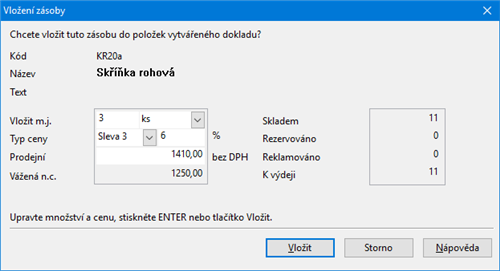
V položkovém dokladu prostřednictvím povelu Sklady → (nebo klávesové zkratky CTRL+S) otevřete seznam zásob v režimu výběru a odtud provedete vložení zásoby do dokladu. Způsob vložení zásoby záleží na tom, jestli máte v sekci Doklady se zásobami v agendě Globální nastavení zatrženou volbu Dialogové okno při vložení zásoby. Pokud ano, povelem Přenést do dokladu (nebo klávesou ENTER) vyvoláte dialogové okno, ve kterém upravíte množství, měrnou jednotku a cenu. Jakmile své záznamy potvrdíte klávesou ENTER nebo tlačítkem Vložit, vloží se nová položka do dokladu, aniž je uzavřen seznam zásob v režimu výběru. Po vložení všech požadovaných položek se po stisku klávesy ESC provede návrat do vytvářeného dokladu. Pokud přijímáte skladové zásoby s evidenčními čísly, při jejich přenosu se otevře agenda Evidenční čísla pro vybrání příslušných šarží nebo výrobních čísel.
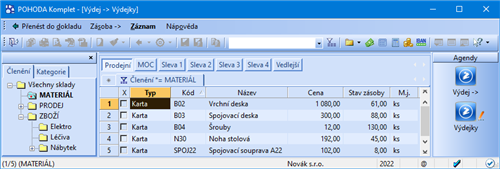
Pokud nemáte zatrženou volbu Dialogové okno při vložení zásoby, pak standardním způsobem vyberte příslušnou skladovou zásobu a zvolte povel Přenést do dokladu, resp. stiskněte klávesu ENTER. POHODA automaticky uzavře seznam zásob v režimu výběru a provede návrat do tabulky položek vytvářeného dokladu, kde můžete upravit množství, měrnou jednotku a cenu.
Pokud chcete do dokladů vkládat názvy skladových zásob v cizím jazyce, zatrhněte volbu Evidence cizích názvů v agendě Globální nastavení/Sklady. Tato volba je dostupná pouze v řadě POHODA E1.
Výběr požadované zásoby můžete provádět obvyklým způsobem podle řady údajů, které si v tabulce zobrazíte povelem Sloupce… Skupiny zásob jednoduše vyberete např. podle sloupců Typ a Skupina. Konkrétní zásobu nejlépe vyhledáte podle sloupců Kód nebo Název. Pokud některé dotazy často opakujete, určitě se vám vyplatí dotazy si uložit.
Pokud nebyla požadovaná zásoba nalezena, můžete ji, bez přerušení práce, při zápisu dokladu zavést pomocí povelu Zásoba → z hlavní nabídky.
Vložení skladové zásoby z jiného dokladu
Při přenosu položek z jednoho dokladu do druhého, a to prostřednictvím povelu Přenést s výběrem položek, POHODA kontroluje, zda není přenášené množství větší než to, které je zadané u přenášeného dokladu. Pokud ano, budete na tuto skutečnost programem upozorněni.
Skladovou zásobu vložíte do dokladu i tak, že vytvoříte nový doklad na základě jiného, už existujícího dokladu. Typickým příkladem je vytvoření vydané faktury z vydané nabídky nebo přijaté objednávky, která obsahovala skladovou zásobu.
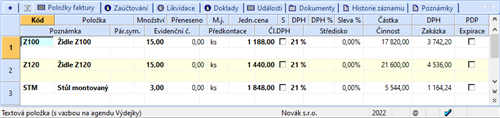
Pokud ovšem vytvoříte fakturu na základě výdejky či příjemky, bude skladová zásoba do faktury přenesena jako ručně zadaná textová položka a nebude proto ovlivňovat stav skladu a skladové pohyby. Důvodem je fakt, že skladový pohyb už proběhl na výdejce nebo příjemce. Ve stavovém řádku se tato položka označí jako textová s vazbou na příslušnou agendu.